Întrebare
Problemă: Cum să remediați pâlpâirea ecranului pe Windows?
Salut. Am întâlnit recent o problemă ciudată – odată ce îmi încarc computerul cu Windows 10, ecranul începe să pâlpâie scurt, apoi se oprește. Mai târziu, văd că se întâmplă din nou același lucru – mi se pare un fel de glitch? Este legat de componentele computerului defecte pe care trebuie să le înlocuiesc sau pot face ceva pentru a remedia pâlpâirea ecranului?
Răspuns rezolvat
Windows 10 este unul dintre cele mai avansate sisteme de operare de la Microsoft, cu multe caracteristici diferite care acceptă diferite configurații în funcție de cerințele utilizatorului. Încorporează combinația de hardware de la diferiți producători, precum și drivere de software, precum și diverse setările să funcționeze corect - din această cauză, pot apărea mai multe probleme, iar pâlpâirea sau clipirea ecranului este una dintre ei.
Pâlpâirea ecranului pe Windows 10 poate fi un semn al multor probleme diferite; unele ar putea fi ușor reparabile, în timp ce altele ar putea fi mai grave. Cea mai plauzibilă cauză a problemei sunt driverele incompatibile ale plăcii video[1] instalate pe dispozitiv – aceste elemente sunt componente software care permit funcționarea corectă între hardware și software.
În unele cazuri, totuși, problema poate fi legată de rata de reîmprospătare necorespunzătoare setată pe monitor sau de hardware-ul corupt, și anume de placa grafică (GPU). În cazul acestuia din urmă, singura modalitate de a remedia pâlpâirea și clipirea ecranului ar fi să comutați fie la o placă grafică integrată.[2] sau prin înlocuirea completă a unității de procesare grafică.

Un alt motiv important pentru pâlpâirea ecranului Windows se datorează aplicațiilor incompatibile sau prost adaptate instalate pe computerul Windows. Deși există o varietate de aplicații care ar putea cauza acest lucru, se știe că iCloud, Norton anti-virus și IDT audio.
Înainte de a face ceva, vă recomandăm să încercați să remediați automat ecranul pâlpâit prin scanarea mașinii Windows cu un software de reparare a computerului ReimagineazăMacina de spalat rufe X9 – poate identifica cauza diferitelor probleme și le poate repara automat în majoritatea cazurilor. Dacă doriți să remediați manual pâlpâirea ecranului, ar trebui să continuați cu soluțiile de mai jos.
Pasul 1. Rezolvați problema de pâlpâire a ecranului
Pentru a repara sistemul deteriorat, trebuie să achiziționați versiunea licențiată a Reimaginează Reimaginează.
Cel mai bun mod de a afla de ce pâlpâie ecranul Windows este efectuarea unui test simplu care implică Managerul de activități. Pur și simplu apăsați Ctrl + Shift + Esc (sau puteți, de asemenea, faceți clic dreapta pe butonul Start și alegeți Manager de activități) pentru a deschide Managerul de activități și priviți-l pentru o vreme. Există două posibilități:
- Dacă Managerul de activități pâlpâie împreună cu orice altceva de pe ecran, înseamnă că driverul de afișare instalat pe computer este defect;
- Dacă Managerul de activități nu pâlpâie și doar fundalul o face, este foarte probabil să fie cauzat de o aplicație incompatibilă.
Pe baza rezultatelor depanării, ar trebui să continuați cu soluțiile de mai jos. Pentru confortul dvs. și dacă există o posibilitate, puteți conecta computerul la un alt afișaj pentru a vedea dacă afișajul încă pâlpâie.
Pasul 2. Dezinstalați driverele grafice
Pentru a repara sistemul deteriorat, trebuie să achiziționați versiunea licențiată a Reimaginează Reimaginează.
Notă: asigurați-vă că aveți o conexiune la internet activată înainte de a aplica această remediere, altfel dvs computerul nu va putea afișa raportul de aspect corect, iar afișajul dvs. pur și simplu nu va funcționa în mod corespunzător.
- Faceți clic dreapta pe start butonul și faceți clic Manager de dispozitiv
- Click pe Adaptoare de afișare pentru a vedea driverele instalate în prezent
- Faceți clic dreapta pe driverul de instalare și selectați Dezinstalați dispozitivul
- În următoarea solicitare, selectați Ștergeți software-ul driverului pentru acest dispozitiv cutie
- Selectați Dezinstalează și așteptați finalizarea procesului
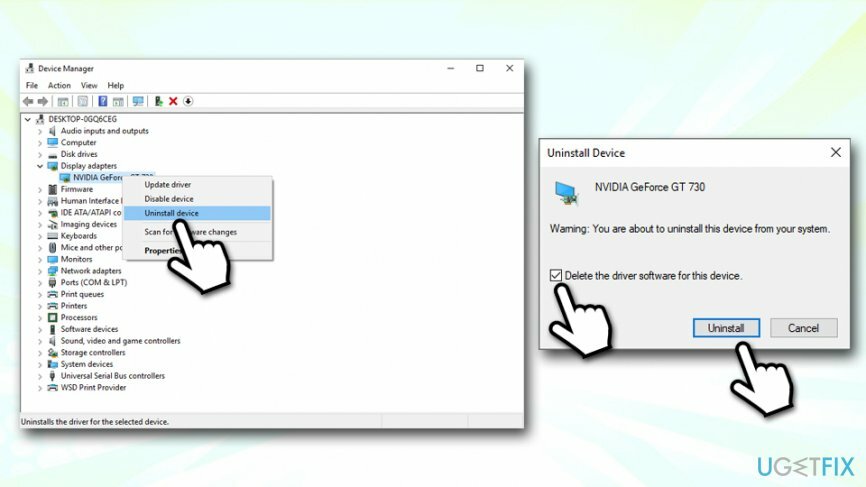
- Reporniți mașina dvs
Pasul 3. Instalați cele mai recente drivere
Pentru a repara sistemul deteriorat, trebuie să achiziționați versiunea licențiată a Reimaginează Reimaginează.
După ce dezinstalați driverele și reporniți mașina, Windows va instala automat driverul implicit. Cu toate acestea, este posibil ca multe funcții să nu funcționeze corect până când nu este aplicat unul dintre cele mai recente drivere video. Prin urmare, efectuați următorii pași pentru a remedia pâlpâirea ecranului:
- Deschis Manager de dispozitiv încă o dată și extindeți Adaptoare de afișare secțiune
- Faceți clic dreapta pe driver și selectați Actualizare driver
- Alege Căutați automat software-ul de driver actualizat
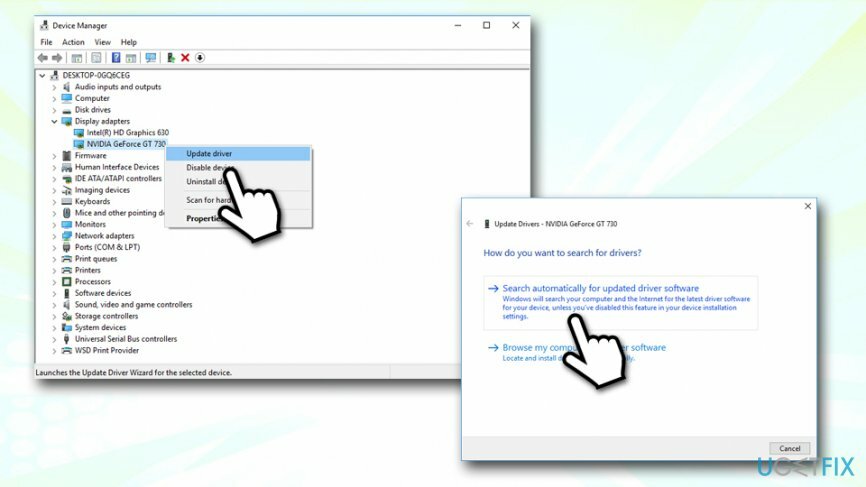
- Așteptați până când actualizarea este aplicată și reporniți dispozitivul tau
Dacă metoda de mai sus nu reușește dintr-un motiv oarecare, puteți vizita site-ul web al producătorului pentru a descărca manual driverele. Iată link-urile site-urilor web pentru cel mai folosit software de driver GPU:
- https://www.nvidia.com/Download/index.aspx – Nvidia
- https://www.amd.com/en/support – AMD
- https://downloadcenter.intel.com/product/80939/Graphics-Drivers – Intel
Pasul 4. Dezactivați serviciile de raportare a erorilor Windows
Pentru a repara sistemul deteriorat, trebuie să achiziționați versiunea licențiată a Reimaginează Reimaginează.
Au existat o mulțime de cazuri în care utilizatorii au reușit să remedieze pâlpâirea ecranului pe Windows după dezactivarea serviciilor Windows Error Reporting. Iată cum să o faci:
- presa Câștigă + R pentru a deschide Alerga dialog
- Introduceți servicii.msc și lovit introduce
- Derulați în jos și găsiți Serviciul de raportare a erorilor Windows
- Faceți clic dreapta și selectați Proprietăți
- Selectează Dezactivat opțiunea din Tip de pornire meniul derulant
- Clic aplica și O.K
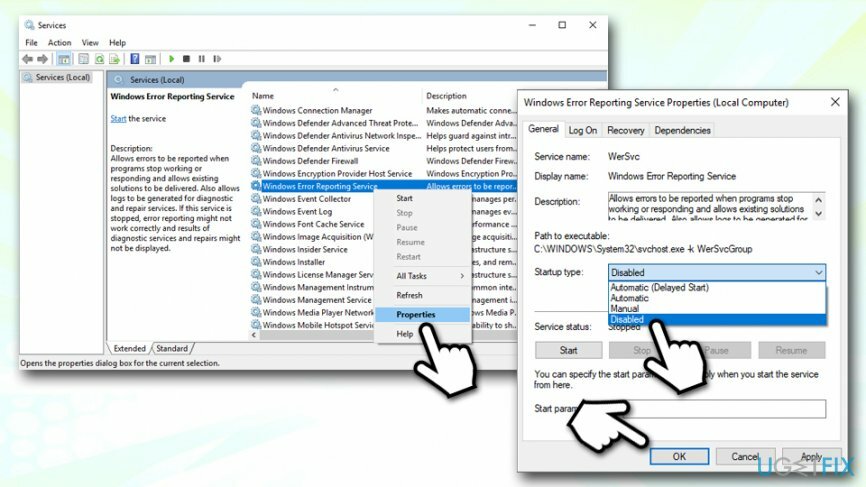
- Repetați aceiași pași pentru Rapoarte de probleme și soluții serviciu
- Repornire mașina dvs
Pasul 5. Dezinstalează unele aplicații
Pentru a repara sistemul deteriorat, trebuie să achiziționați versiunea licențiată a Reimaginează Reimaginează.
Cauza pâlpâirii ecranului poate fi aplicații incompatibile. Dacă aveți instalat iCloud, Norton anti-virus sau IDT audio, eliminați aceste aplicații și verificați dacă problema persistă. Alternativ, puteți dezinstala fiecare aplicație una câte una pentru a găsi vinovatul problemei. Iată cum să o faci:
- Introduceți Panou de control în Windows căutați și apăsați introduce
- Du-te pentru Programe > Dezinstalează un program
- Aplicații soft până la data instalării făcând clic pe Instalat pe coloană
- Faceți clic dreapta pe program și selectați Dezinstalează
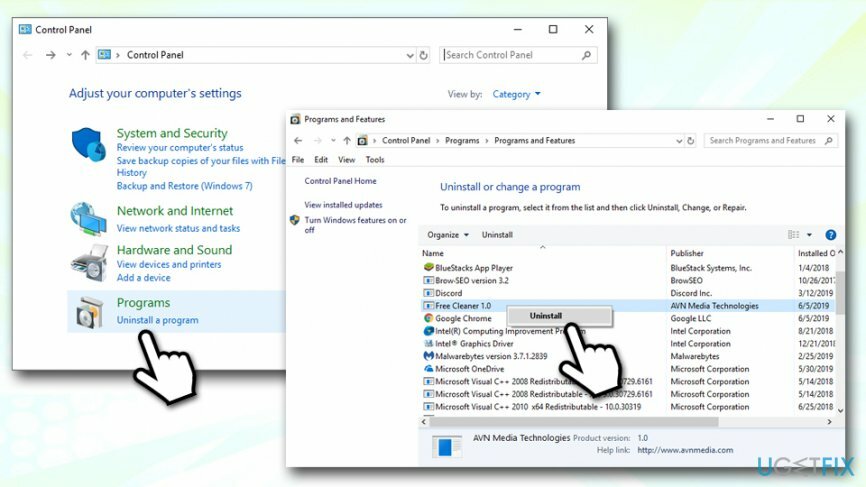
Pasul 6. Setați o rată de reîmprospătare adecvată pentru monitorul dvs
Pentru a repara sistemul deteriorat, trebuie să achiziționați versiunea licențiată a Reimaginează Reimaginează.
În unele cazuri, problema poate fi cauzată de setări inadecvate ale ratei de reîmprospătare. Rata de reîmprospătare indică pur și simplu de câte ori se actualizează monitorul pe secundă - majoritatea utilizatorilor au monitoare care acceptă o rată de reîmprospătare de 60 Hz.[3] Cu toate acestea, în unele cazuri, rata de reîmprospătare poate fi setată atât de scăzută încât ecranul va pâlpâi. Iată cum să remediați acest lucru:
- Tip Setări de afișare în Windows căutați și apăsați introduce
- Derulați în jos și faceți clic pe Setări avansate de afișare
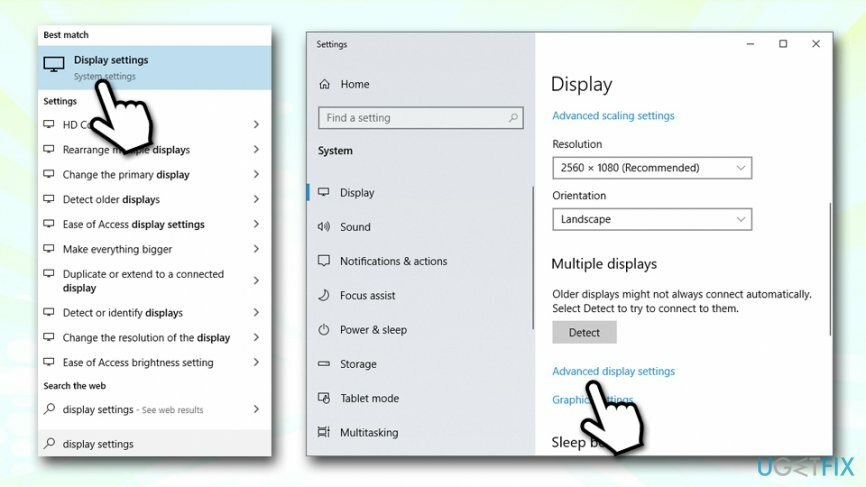
- În cazul în care rata de reîmprospătare este setată la 59 Hz sau mai mic, ar trebui să modificați rata la 60 Hz
- Click pe Proprietățile adaptorului de afișare pentru afișajul 1
- Du-te la Monitorizați fila
- Sub Rata de reîmprospătare a ecranului, setați valoarea la 60 Hz
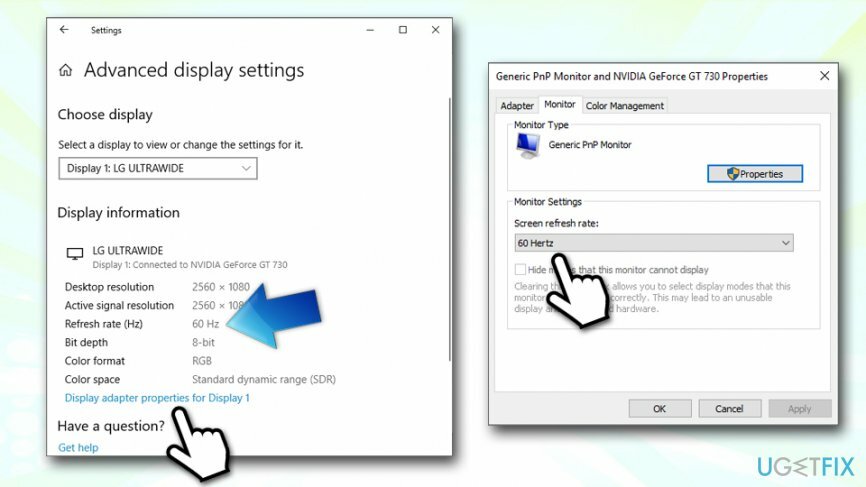
- Reporniți computerul dvs
Reparați automat erorile
Echipa ugetfix.com încearcă să facă tot posibilul pentru a ajuta utilizatorii să găsească cele mai bune soluții pentru eliminarea erorilor lor. Dacă nu doriți să vă luptați cu tehnicile de reparații manuale, vă rugăm să utilizați software-ul automat. Toate produsele recomandate au fost testate și aprobate de profesioniștii noștri. Instrumentele pe care le puteți utiliza pentru a remedia eroarea sunt enumerate mai jos:
Oferi
fa-o acum!
Descărcați FixFericire
Garanție
fa-o acum!
Descărcați FixFericire
Garanție
Dacă nu ați reușit să remediați eroarea utilizând Reimage, contactați echipa noastră de asistență pentru ajutor. Vă rugăm să ne comunicați toate detaliile pe care credeți că ar trebui să le cunoaștem despre problema dvs.
Acest proces de reparare patentat folosește o bază de date de 25 de milioane de componente care pot înlocui orice fișier deteriorat sau lipsă de pe computerul utilizatorului.
Pentru a repara sistemul deteriorat, trebuie să achiziționați versiunea licențiată a Reimaginează instrument de eliminare a programelor malware.

Pentru a rămâne complet anonim și pentru a preveni ISP-ul și guvernul de la spionaj pe tine, ar trebui să angajezi Acces privat la internet VPN. Vă va permite să vă conectați la internet în timp ce sunteți complet anonim, prin criptarea tuturor informațiilor, prevenirea urmăritorilor, reclamelor, precum și conținutul rău intenționat. Cel mai important, vei opri activitățile ilegale de supraveghere pe care NSA și alte instituții guvernamentale le desfășoară la spatele tău.
Circumstanțele neprevăzute se pot întâmpla în orice moment în timpul utilizării computerului: acesta se poate opri din cauza unei întreruperi de curent, a unui Ecranul albastru al morții (BSoD) poate apărea sau actualizări aleatorii ale Windows pot apărea mașina atunci când ați plecat pentru câteva minute. Ca urmare, temele dvs. școlare, documentele importante și alte date s-ar putea pierde. La recupera fișiere pierdute, puteți utiliza Data Recovery Pro – caută prin copiile fișierelor care sunt încă disponibile pe hard disk și le recuperează rapid.